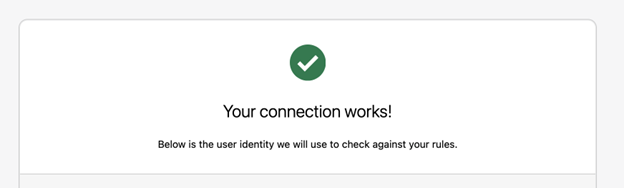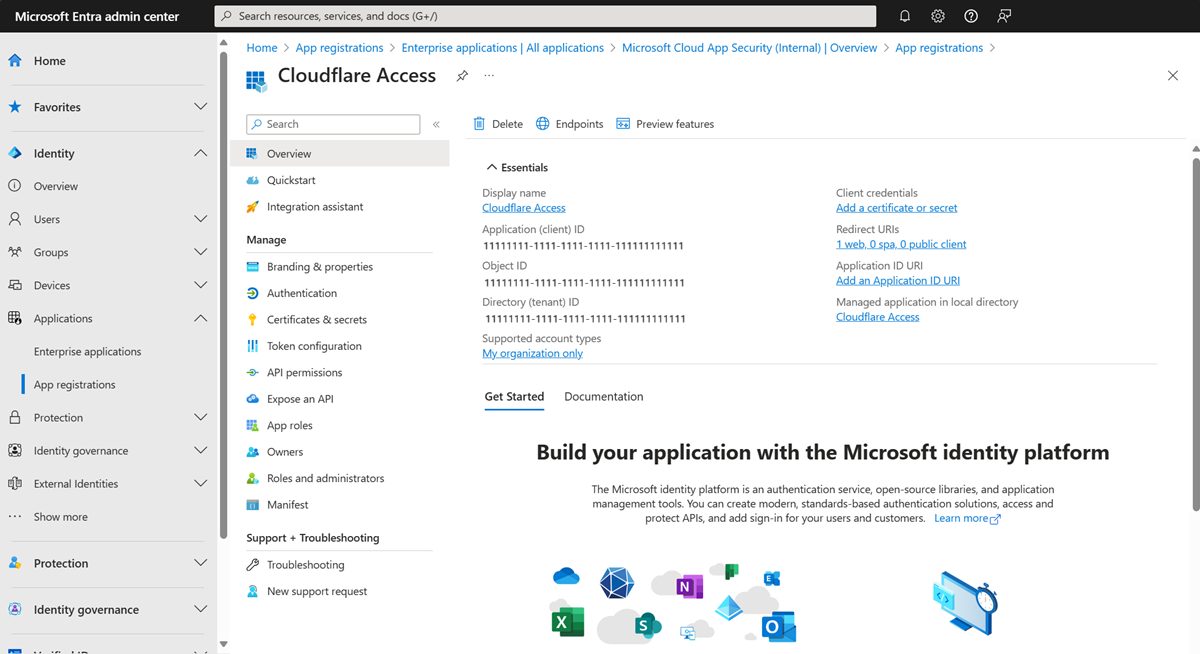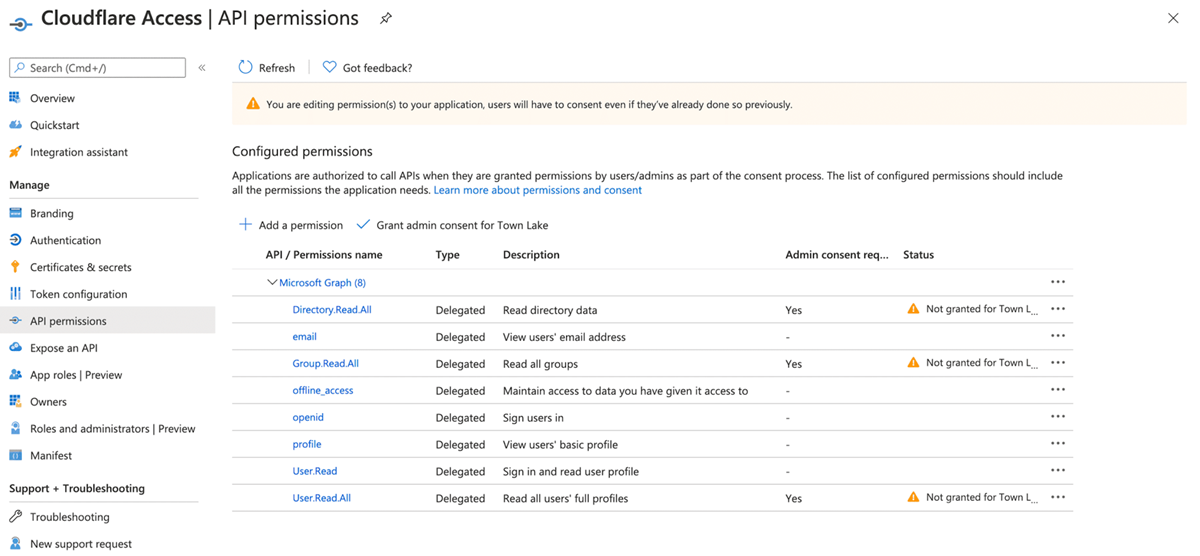Zelfstudie: Cloudflare configureren met Microsoft Entra ID voor beveiligde hybride toegang
In deze zelfstudie leert u hoe u Microsoft Entra ID integreert met Cloudflare Zero Trust. Regels bouwen op basis van gebruikersidentiteit en groepslidmaatschap. Gebruikers verifiëren zich met Microsoft Entra-referenties en maken verbinding met door Zero Trust beveiligde toepassingen.
Vereisten
- Een Microsoft Entra-abonnement
- Als u nog geen account hebt, kunt u een gratis Azure-account krijgen
- Een Microsoft Entra-tenant die is gekoppeld aan het Microsoft Entra-abonnement
- Een Cloudflare Zero Trust-account
- Als u er nog geen hebt, gaat u naar Aan de slag met het Zero Trust-platform van Cloudflare
- Een van de volgende rollen: Cloudtoepassing Beheer istrator of Application Beheer istrator.
Id-providers van organisaties integreren met Cloudflare Access
Cloudflare Zero Trust Access helpt bij het afdwingen van standaard weigeren, Zero Trust-regels die de toegang tot bedrijfstoepassingen, privé-IP-ruimten en hostnamen beperken. Deze functie verbindt gebruikers sneller en veiliger dan een virtueel particulier netwerk (VPN). Organisaties kunnen meerdere id-providers (IDP's) gebruiken, waardoor de wrijving bij het werken met partners of contractanten wordt verminderd.
Als u een IdP wilt toevoegen als aanmeldingsmethode, meldt u zich aan bij Cloudflare op de aanmeldingspagina van Cloudflare en microsoft Entra-id.
In het volgende architectuurdiagram ziet u de integratie.
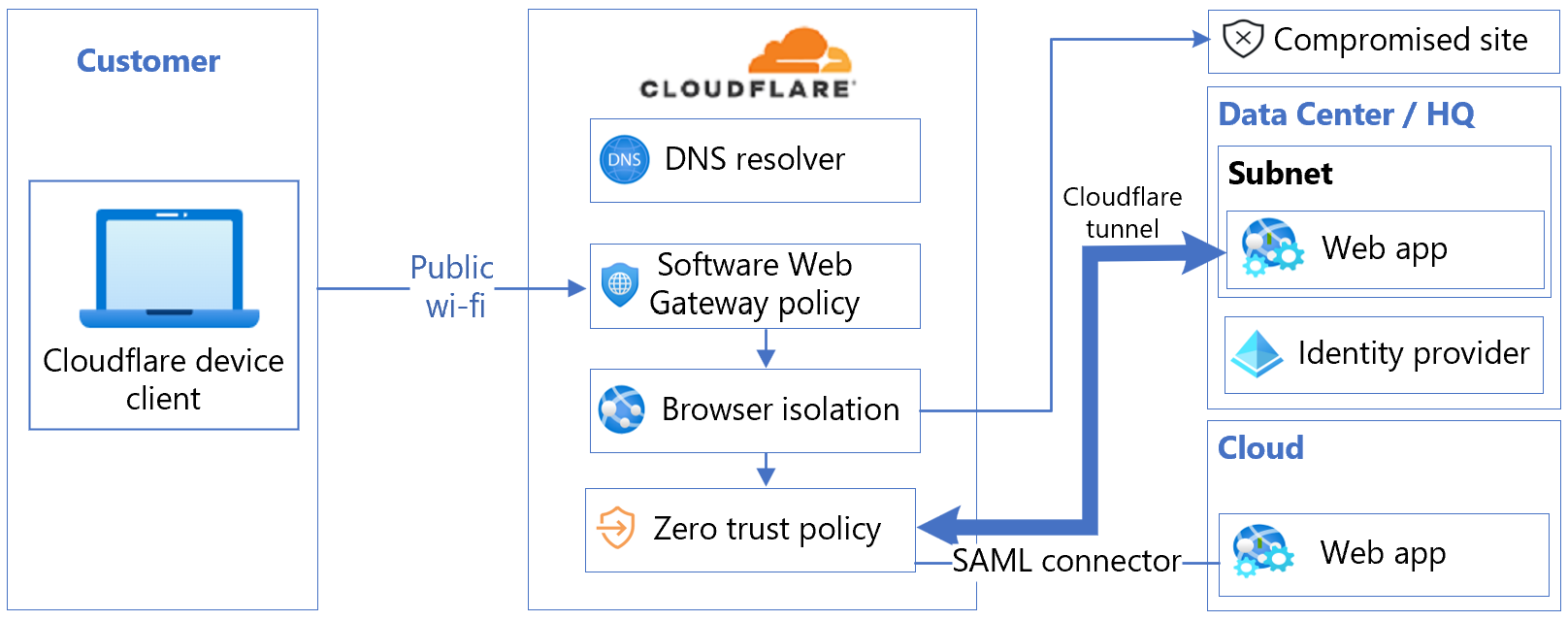
Een Cloudflare Zero Trust-account integreren met Microsoft Entra-id
Integreer cloudflare Zero Trust-account met een exemplaar van Microsoft Entra ID.
Meld u aan bij het Cloudflare Zero Trust-dashboard op de aanmeldingspagina van Cloudflare.
Ga naar Settings.
Selecteer Verificatie.
Voor aanmeldingsmethoden selecteert u Nieuwe toevoegen.
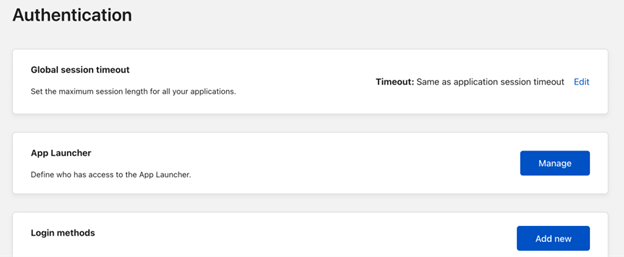
Selecteer onder Selecteer een id-provider de id van Microsoft Entra.
Het dialoogvenster Azure-id toevoegen wordt weergegeven.
Voer de referenties van het Microsoft Entra-exemplaar in en maak de benodigde selecties.
Selecteer Opslaan.
Cloudflare registreren bij Microsoft Entra-id
Tip
Stappen in dit artikel kunnen enigszins variëren op basis van de portal waaruit u begint.
Gebruik de instructies in de volgende drie secties om Cloudflare te registreren bij Microsoft Entra ID.
- Meld u aan bij het Microsoft Entra-beheercentrum als ten minste een cloudtoepassing Beheer istrator.
- Blader naar identiteitstoepassingen>> App-registraties.
- Selecteer Nieuwe registratie.
- Voer een toepassingsnaam in.
- Voer een teamnaam in met callback aan het einde van het pad. Bijvoorbeeld
https://<your-team-name>.cloudflareaccess.com/cdn-cgi/access/callback - Selecteer Registreren.
Zie de definitie van het teamdomein in de Cloudflare-woordenlijst.
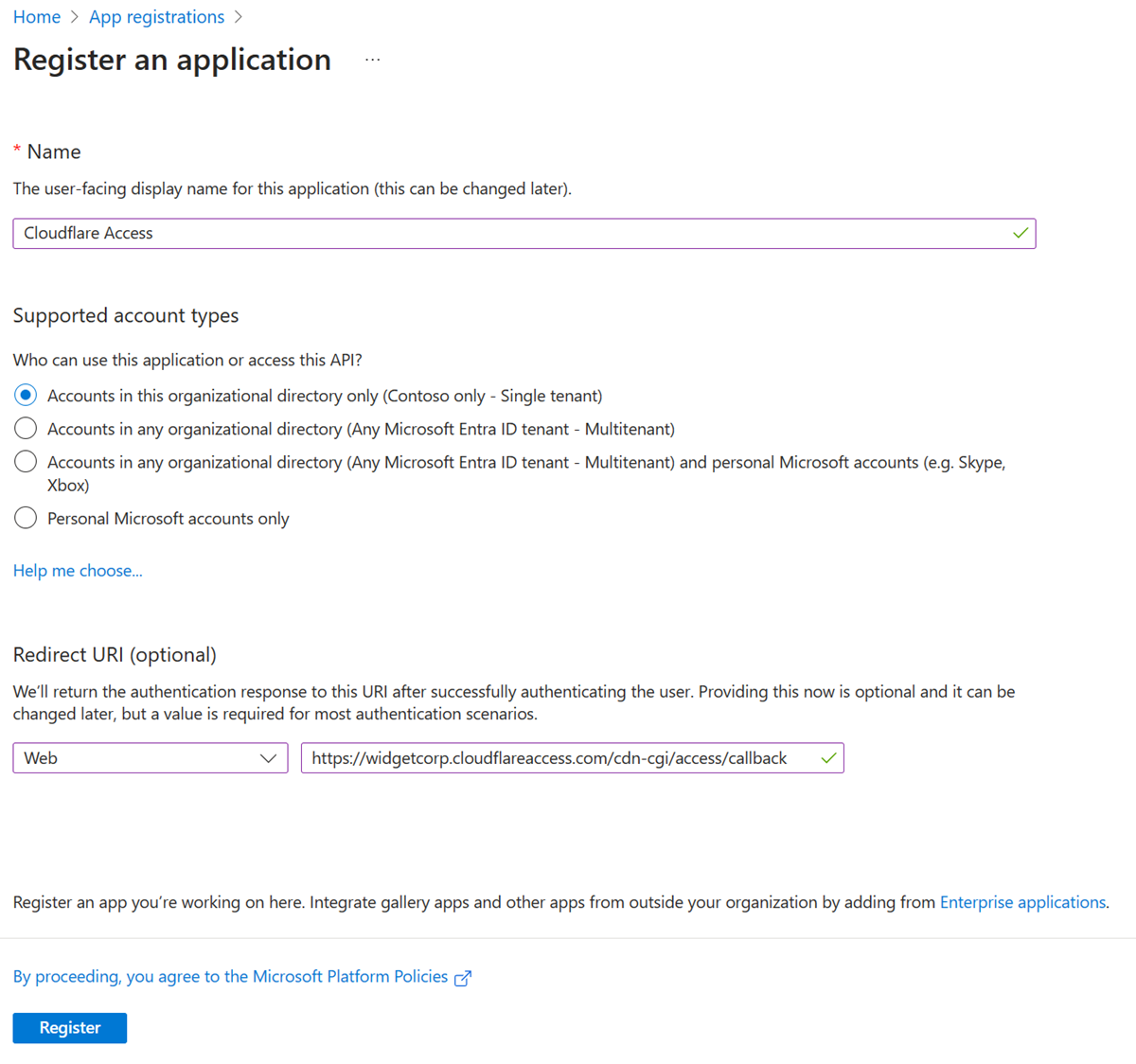
Certificaten en geheimen
Kopieer en sla in het scherm Cloudflare Access onder Essentials de toepassings-id (client) en de map-id (tenant) op.
Selecteer in het linkermenu onder Beheren de optie Certificaten en geheimen.
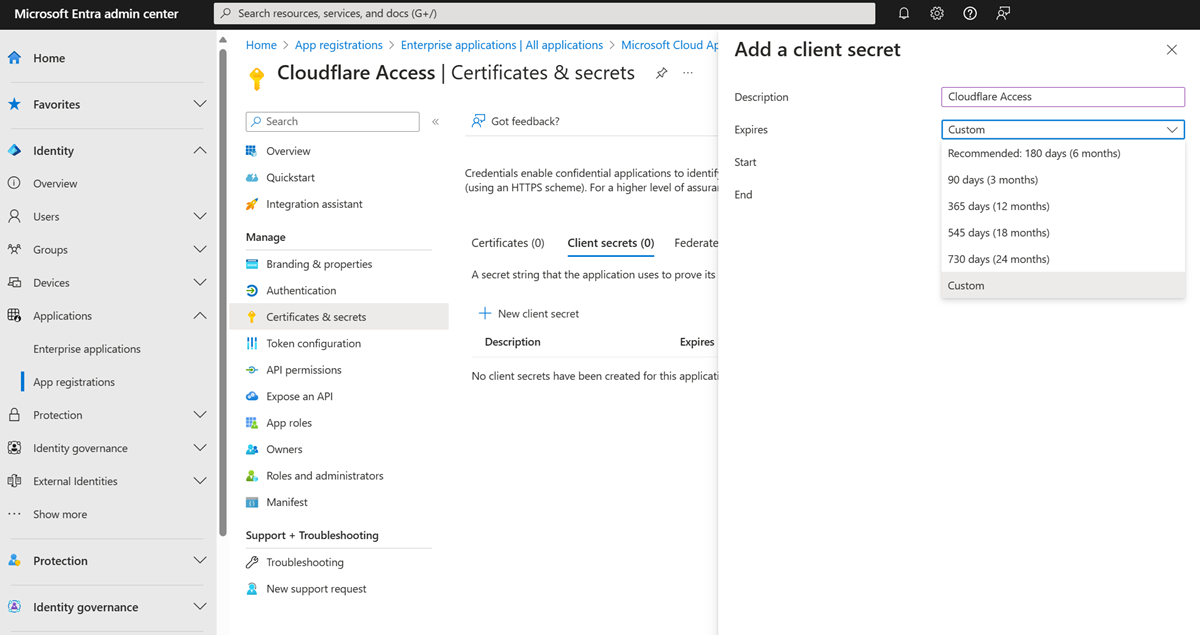
Onder Clientgeheimen selecteert u + Nieuw clientgeheim.
Voer in Beschrijving het clientgeheim in.
Selecteer onder Verlopen een vervaldatum.
Selecteer Toevoegen.
Kopieer onder Clientgeheimen in het veld Waarde de waarde. Houd rekening met de waarde van een toepassingswachtwoord. De voorbeeldwaarde wordt weergegeven. Azure-waarden worden weergegeven in de Configuratie van Cloudflare Access.
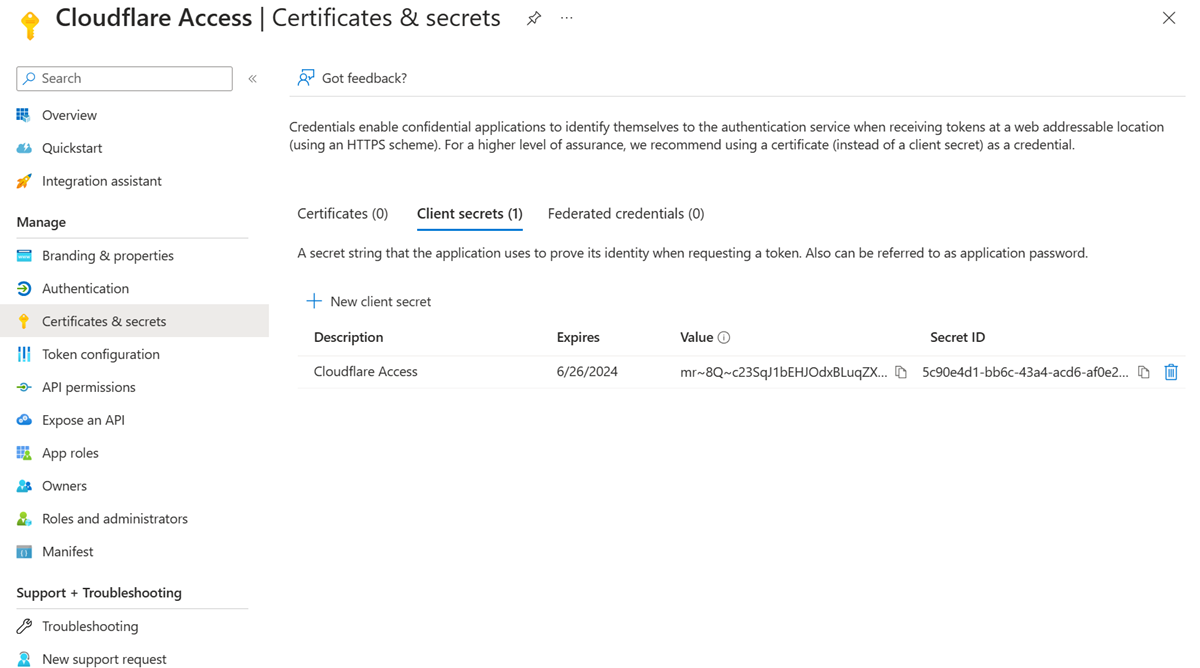
Machtigingen
Selecteer API-machtigingen in het linkermenu.
Selecteer + Een machtiging toevoegen.
Selecteer Microsoft Graph onder Een API selecteren.
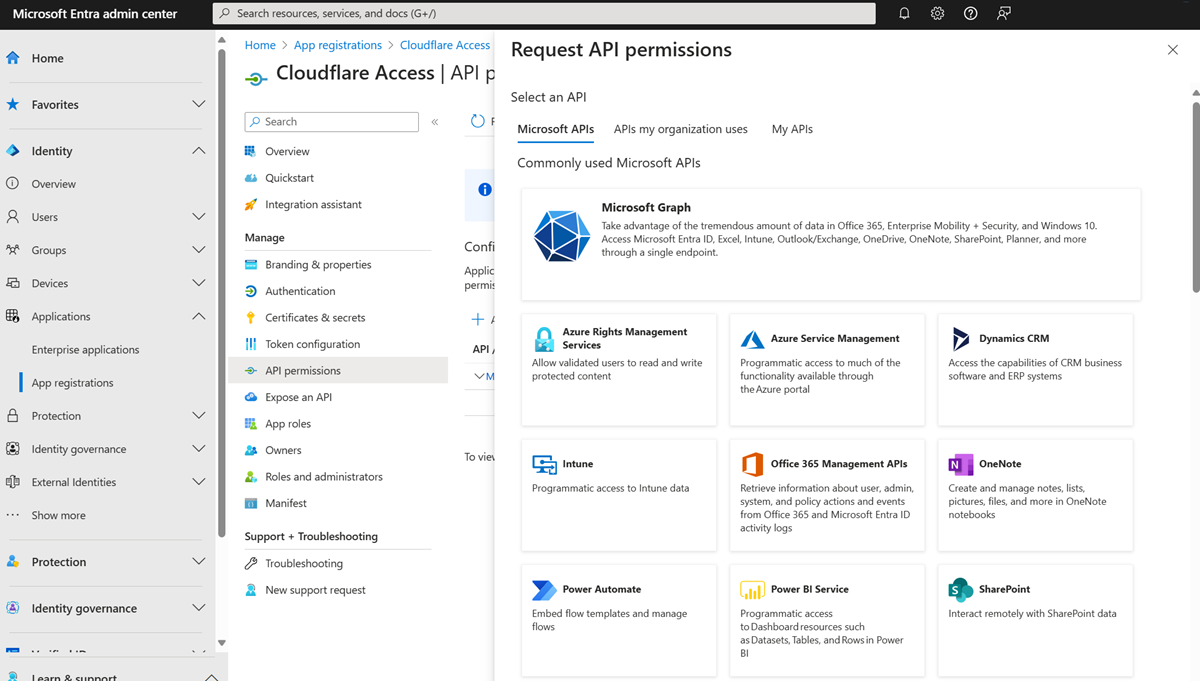
Selecteer Gedelegeerde machtigingen voor de volgende machtigingen:
- E-mailen
- openid
- profiel
- offline_toegang
- user.read
- directory.read.all
- group.read.all
Selecteer onder Beheren de optie + Machtigingen toevoegen.
Selecteer Beheer toestemming verlenen voor ....
Navigeer in het Cloudflare Zero Trust-dashboard naar Instellingen > Verificatie.
Selecteer Onder Aanmeldingsmethoden de optie Nieuwe toevoegen.
Selecteer Microsoft Entra ID.
Voer waarden in voor toepassings-id, toepassingsgeheim en map-id.
Selecteer Opslaan.
Notitie
Voor Microsoft Entra-groepen, in Edit your Microsoft Entra identity provider, for Support Groups select On.
De integratie testen
Navigeer op het Cloudflare Zero Trust-dashboard naar Instellingen> Verificatie.
Selecteer Test onder Aanmeldingsmethoden voor Microsoft Entra-id.
Voer Microsoft Entra-referenties in.
Het bericht Uw verbinding werkt .